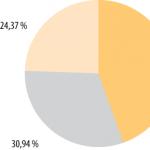Kolaylık sağlamak için dört program türünü ayırt edeceğiz: görüntüleyiciler (okumak ve açıklama eklemek için), düzenleyiciler (metni ve diğer içeriği düzenlemek için), yöneticiler (dosyaları bölmek, sıkıştırmak ve diğer işlemler için) ve dönüştürücüler (PDF'yi diğer formatlara dönüştürmek için) ).
Çoğu uygulama aynı anda birkaç türe ayrılabilir.
- Tip: görüntüleyici, editör, dönüştürücü, yönetici.
- Platformlar: Windows, macOS, Linux.
Çok sezgisel ve kullanışlı program etkileyici sayıda özelliğe sahip. Sejda PDF'yi başlattığınızda, hemen tüm araçları kategoriye göre gruplandırılmış olarak göreceksiniz. İhtiyacınız olanı seçin, gerekli dosyayı program penceresine sürükleyin ve işlemeye başlayın. Bu uygulamadaki çoğu şey, uygulamayı ilk kez kullanıyor olsanız bile birkaç saniye içinde yapılabilir.
Sejda PDF'de neler yapabilirsiniz:
- metni düzenleyin, resimler ve şekiller ekleyin;
- PDF'yi Excel'e, JPG'ye (ve tersi), Word'e (ve tersi) dönüştürün;
- dosyaları sayfalar halinde birleştirin ve ayırın, boyutlarını sıkıştırın;
- belgeleri bir parolayla koruyun;
- filigran ekleyin;
- belgelerin rengini bozar;
- sayfa alanını kırp;
- belgeleri imzalamak.
Programın ücretsiz sürümünün sınırlamaları vardır. Örneğin dosyalar 200 sayfayı geçmemeli ve boyutu 50 MB’ı geçmemelidir. Ayrıca gün içinde belgelerle üçten fazla işlem yapamazsınız. Fiyat tam versiyon Sejda PDF'nin ücreti aylık 5,25 ABD dolarıdır.
- Tip: yönetici, dönüştürücü, editör.
- Platformlar: Windows, macOS, .

PDFsam gösterişli, kullanıcı dostu bir arayüze sahip olamaz. Ayrıca program, PDF'yi dönüştürmenize ve belgelerin içeriğini ücretsiz olarak düzenlemenize izin vermez. Ancak herkesin herhangi bir ücret ödemeden veya herhangi bir kısıtlama olmaksızın erişebileceği birçok yararlı yönetim işlevi vardır.
PDFsam'da yapabilecekleriniz:
- PDF'yi çeşitli modlarda birleştirin (parçalara yapıştırın veya sayfayı sayfa karıştırın);
- PDF'yi sayfalara, yer imlerine (belirtilen kelimelerin bulunduğu yerlerde) ve boyuta göre ayrı belgelere bölme;
- sayfaları döndürün (bazıları baş aşağı taranmışsa);
- belirtilen numaralara sahip sayfaları çıkarın;
- Excel, Word, PowerPoint formatlarını PDF'ye dönüştürün;
- PDF'yi Excel, Word ve PowerPoint formatlarına dönüştürün (10 $);
- metni ve diğer dosya içeriğini düzenleyin (30 $).
- Tip
- Platformlar: Pencereler.

Microsoft ofis uygulamaları tarzında klasik arayüze sahip, oldukça işlevsel bir program. PDF-XChange Düzenleyici pek başlangıç dostu değildir. Programın tüm özelliklerine hakim olmak için biraz zaman harcamanız gerekiyor. Neyse ki, tüm dahili açıklamalar ve ipuçları Rusçaya çevrilmiştir.
PDF-XChange Düzenleyici'de yapabilecekleriniz:
- açıklamalar ekleyin ve metni vurgulayın;
- metni ve diğer içeriği düzenleyin;
- OCR kullanarak metni tanıma;
- belgelerden sayfaları çıkarmak;
- belgeleri şifrelemek (ücretli);
- PDF'yi Word, Excel ve PowerPoint formatlarına (veya tersi) dönüştürün (ücretli);
- dosyaları sıkıştır (ücretli);
- sayfaları herhangi bir sıraya göre sıralayın (ücretli).
PDF-XChange Düzenleyici'de bulabileceğiniz işlevlerin tümü bunlar değildir. Programın çeşitli versiyonları mevcuttur farklı miktarlar fırsatlar. Ücretli sürümlerin maliyeti 43,5 dolardan başlıyor.
- Tip: görüntüleyici, yönetici, dönüştürücü, editör.
- Platformlar: Windows, macOS, Android, iOS.

Şirketten PDF ile çalışmak için popüler bir evrensel program. Ücretsiz sürüm çok kullanışlı bir belge görüntüleyicidir; diğer işlevler ayda 149 ruble'den başlayan abonelikle kullanılabilir.
Adobe Acrobat Reader'da yapabilecekleriniz:
- belgeleri görüntüleyin, metni vurgulayın ve yorum yapın, kelimeleri ve cümleleri arayın;
- belgeleri imzalayın (ücretli);
- metni ve diğer içeriği düzenleyin (ücretli);
- belgeleri tek bir dosyada birleştirin (ücretli);
- dosyaları sıkıştır (ücretli);
- PDF'yi Word, Excel ve PowerPoint formatlarına (ücretli) dönüştürün;
- JPG, JPEG, TIF ve BMP formatlarındaki görüntüleri PDF'ye (ücretli) dönüştürün.
Tüm bu özellikler ve daha fazlası Adobe Acrobat Reader'ın masaüstü sürümlerinde mevcuttur. Mobil versiyonlar programlar yalnızca belgeleri görüntülemenize ve bunlara açıklama eklemenize ve ayrıca abone olduktan sonra bunları farklı formatlara dönüştürmenize olanak tanır.
- Tip: görüntüleyici, dönüştürücü.
- Platformlar: Windows, macOS, Linux, Android, iOS.

Farklı görüntüleme modlarına sahip hızlı ve kullanışlı PDF okuyucu. Pek çok ekstra özelliği olmayan basit bir belge okuyucu isteyen kullanıcılar için idealdir. Program tüm büyük platformlarda mevcuttur.
PDF (Taşınabilir Belge Formatı), Adobe Systems Corporation tarafından geliştirilen ve patentli özel bir evrensel elektronik belge formatıdır. Şunun için oluşturuldu: kompakt sunumönemli basılı belgelerin saklanması elektronik formatta ve ayrıca bunları farklı işletim sistemlerinde çalışan bilgisayarlarda açmak ve yazdırmak için. Kelimenin tam anlamıyla çevrilmiş olan PDF, “ Taşınabilir Döküman Formatı" PDF formatında bilgileri istediğiniz biçimde kaydedebilirsiniz; bilgiler her yerde aynı şekilde görüntülenir.
Bugün benzer çözünürlüğe sahip bir format çağrılabilir en popülerçeşitli basılı ürünleri sunmak.
PDF formatı nasıl açılır
PDF formatındaki dosyaların nasıl ve nasıl açılacağına dair fikir sahibi olan kullanıcılar, sorunsuz çalışabilir ve birçok ilginç ve faydalı bilgiyi görüntüleyebilir.
Arasında en popüler pdf çözünürlüğünde sunulan belgeleri hızlı bir şekilde açmak için evrensel yardımcı programlar, şunları yapabilirsiniz: İşaret:
- Adobe Acrobat okuyucu.
- PDF Görüntüleyici.
- STDU Görüntüleyici.
- Foxit Okuyucu.
Yukarıdaki programların her birinin kendi işlevleri, yetenekleri ve bir dizi kullanışlı seçeneği vardır ve kullanıcının PDF'yi herhangi bir kişisel bilgisayarda, dizüstü bilgisayarda, Windows çalıştıran veya başka bir işletim sistemi üzerinde açmasına yardımcı olur. Ayrıca, işletim sistemi veya PC sürümüne bakılmaksızın, belgeler orijinal olarak oluşturuldukları biçimde açılacaktır.
Adobe (Acrobat) Reader kullanıyoruz
Adobe (Acrobat) Reader – evrensel özgür PDF ile rahat çalışma için tasarlanmış bir uygulama. Bu yardımcı programı kullanarak, kullanıcılar yapabilir Herhangi bir belgeyi açın, görüntüleyin, düzenleyin, kopyalayın, yorum yapın, inceleyin ve diğer işlemleri gerçekleştirin.
Program oldukça düşük sistem gereksinimleri ve aynı zamanda PDF formatındaki mevcut tüm değişiklikleri açarak PC kullanıcılarının farklı formlar aracılığıyla dosyalarla çalışmasına olanak tanır. 
Arasında ana işlevler Bu yardımcı program not edilebilir:

Kullanıcılar PC'nize Adobe Reader'ı yükleyerek 3D görüntüleme mevcut belgenin içeriği. Çeşitli ses ve video dosyalarını oynatmak, e-kitap açma işlevi ve metindeki gerekli öğeleri büyütme seçeneği mümkündür. Program sezgisel ve kullanıcı dostu bir arayüze sahiptir. 
Bu yardımcı program bilgisayarınızda zaten yüklüyse, PDF formatındaki bir belgeyi açtığınızda otomatik olarak etkinleştirilecektir. Gerekli dosya hemen Adobe (Acrobat) Reader'da açılacaktır.
Ek hizmetleri kullanma Adobe (Acrobat) Reader ile PDF oluşturabilir, dönüştürebilir ve ayrıca ihracat bunları Word, Excel'de. 
PDF Görüntüleyici
PDF-Görüntüleyici – kullanımı kolay, kullanışlı, güvenli program PDF ile çalışmak için. Yayılır özgür temel. Yarar amaçlanan Herhangi bir PDF'yi görüntülemek, dönüştürmek, okumak, düzenlemek, yazdırmak için. 
Kullanıcılar PDF-Viewer'ı kullanarak çeşitli manipülasyonlar belgelerin içeriği ile. Bu yardımcı programı kullanarak dosyaları hızlı bir şekilde dönüştürebilirsiniz. diğer formatlar(PNG, TIFF.BMR).
Yazılımı açtıktan sonra seçip işaretlemeniz ve açmanız gerekiyor. gerekli belge A. Bu belgeyle ilgili bilgiler, çağrılabilecek dosya penceresinin yanında görüntülenecektir. avantaj bu programın.


Belge açıldıktan sonra ekranda okunabilir bir biçimde görünür. Program sezgisel, basit ve kullanıcı dostu bir arayüze sahiptir, büyük seçim ayarlar, ek seçenekler. Ücretsiz yardımcı programın temel avantajı, yalnızca herhangi bir işletim sisteminde değil, aynı zamanda zayıf bilgisayarlarda da hızlı çalışmasıdır.
STDU Görüntüleyici nasıl kullanılır?
STDU Görüntüleyici evrensel, çok konforlu özgür Elektronik belgeleri çalışmak, görüntülemek ve düzenlemek için yardımcı program. Program kullanışlı, anlaşılır, basit arayüz, çok sayıda kullanışlı seçenekler (ölçekleme, dönüştürme, görüntüleme modları), basit çareler gezinme, hızlı ve rahat bir şekilde çalışmanıza ve seçilen dosyaların içeriğini görüntülemenize olanak tanır.
STDU Viewer'ı kullanarak şunları yapabilirsiniz yer imleri ekle okurken, gerekli metin parçalarını işaretleyerek, dönüş sayfaları 90 derece açıyla görüntüleyin, sayfaları sayfalar halinde veya birer birer görüntüleyin. Program, PC ekranında aynı anda birkaç sayfayı görüntüleyebilir ve köprüleri destekleyebilir. uygular Hızlı geçiş sayfalar arasında. Elektronik belgelerle çalışırken, diğerlerini değiştirmeden geçerli sayfanın çözünürlüğünü değiştirebilirsiniz.
Başlamak için yüklü yardımcı programı başlatın. Menüde " seçeneğini seçin Dosya/Aç"veya boş bir alana sağ tıklayın: 
Gidiyor Ayarlar, elektronik belgeyle rahat çalışma için gerekli öğeleri işaretleyebilirsiniz.


" tuşuna bastıktan sonra Açık", belge okunabilir biçimde açılır.
Foxit Reader'ı kullanarak belgeyi açın
 Foxit Reader, PDF'yi okumak, görüntülemek, çalışmak için oldukça popüler, hafif ve hızlı bir yardımcı programdır. çeşitli türler elektronik dokümantasyon. Dezavantaj programlar çağrılabilir İngilizce konuşma arayüz. Aynı zamanda kullanışlı, sezgisel menü sayesinde yardımcı programın yeteneklerini anlamak zor olmayacak. Gerekirse, daha rahat çalışma için ek olarak indirip yükleyebilirsiniz. Ruslaştırıcı tüm menü öğelerini tamamen çevirecek.
Foxit Reader, PDF'yi okumak, görüntülemek, çalışmak için oldukça popüler, hafif ve hızlı bir yardımcı programdır. çeşitli türler elektronik dokümantasyon. Dezavantaj programlar çağrılabilir İngilizce konuşma arayüz. Aynı zamanda kullanışlı, sezgisel menü sayesinde yardımcı programın yeteneklerini anlamak zor olmayacak. Gerekirse, daha rahat çalışma için ek olarak indirip yükleyebilirsiniz. Ruslaştırıcı tüm menü öğelerini tamamen çevirecek.
Program ücretsiz olarak dağıtılmaktadır. Zayıf PC'lerde bile sorunsuz çalışır, kurulum gerektirmez, Windows işletim sisteminin konfigürasyonundan ve sürümünden bağımsızdır. Foxit Reader, kullanıcıların güvenliğine ve gizliliğine saygı duyar ve onay almadan asla İnternet'e bağlanmaz.
İstediğiniz dosyayı açmak için programı bilgisayarda başlatın. Görünen pencerede istediğiniz menü öğesini seçin ve işlemi onaylayın " TAMAM».
Bulduk istediğiniz belgeyi açın (“ Dosya/Aç"), ardından belge okunabilir bir biçimde görüntülenir.
.PDF formatı 1993 yılında ortaya çıktı ve Adobe Systems tarafından geliştirildi. Uzantı adındaki kısaltmanın açıklaması - Taşınabilir Döküman Formatı.
PDF dosyalarını açma programı
Bir PDF dosyasını açıp içeriğini görüntülemeniz gereken durumlar için standart seçenek. Bu program, .PDF formatını geliştiren aynı şirket tarafından oluşturulmuştur ve şüphesiz en popüler "okuyucudur". Ayrıca bu programı kullanarak PDF'yi dönüştürüyoruz. Ücretsiz yazılım (Pro sürümüne ücretli abonelik, PDF uzantılı dosyalar oluşturmanıza ve düzenlemenize olanak tanır).
PDF dosyaları ne için kullanılır?
Çoğu zaman bu uzantıya sahip dosyalar ürün kılavuzlarıdır, e-kitaplar, el ilanları, iş başvuruları, taranmış belgeler ve broşürler.
Bu formatın popülaritesinin nedeni, PDF dosyalarının oluşturuldukları programlara veya herhangi bir işletim sistemine veya donanıma bağlı olmamasıdır. Herhangi bir cihazdan aynı görünecekler.
PDF belgelerini ve kitaplarını masaüstü platformunda görüntülemenin zorluk yaratmamasına rağmen, birçok kullanıcının hala bir PDF dosyasının nasıl açılacağı sorusu var.
Bu kılavuzda pdf görüntülemek için çeşitli programları listeleyeceğim - belki de en iyisi şu an. Telefonunuz için e-okuyucuya ihtiyacınız varsa lütfen iletişime geçin.
İncelemeye katılan PDF görüntüleyiciler:
Adobe Reader, PDF okumak için en ünlü programdır
Geliştirici: Adobe Sistemleri A.Ş.
Dağıtım şartları:ücretsiz yazılım
Herhangi bir belge formatının mucitlerinin ideal bir program yazabileceği bir gerçek değil. pdf'i açmak. Ve tüm "sırları" bilmek bile yardımcı olmuyor. Sizi caydırmak için acele ediyoruz: PDF ile çalışmak için en ünlü program olan Adobe Reader durumunda durum böyle değil.
Bir pdf dosyasını nasıl açacağınızı bilmiyor musunuz? Akla gelen ilk şey Adobe Reader
Mevcut sürümde, program 8 numara altında dağıtılmaktadır. Dağıtımı indirirken, onu görüntülemenin yanı sıra PDF'yi düzenlemek için araçlar içeren Adobe Acrobat ("Okuyucu" öneki olmadan) ile karıştırmayın. İkinci paketin boyutu 0,5 GB'a yakın olduğu için karıştırmak zor olsa da. Adobe Reader 22 MB yer kaplamaktadır, güncel sürümü 8.1.2'dir ve yukarıdaki adresten temin edilebilir. Bu sayfada bir dil seçmeniz gerekiyor ve işletim sistemi, bunun için programı indiriyorsunuz. Bu bir kez daha PDF formatının “evrenselliğini” doğrulamaktadır.
Böyle bir görüntüleme programını açtığınızda gözünüze çarpan ilk şey arayüzdür. Tıpkı diğer Adobe ürünleri gibi oldukça şık ve daha da önemlisi düşünceli. Ve versiyondan versiyona bir hareket var daha iyi taraf. Bu kolaylık nasıl kendini gösteriyor? Gerçek şu ki, bir belgeyi açarken uzun süre belirli bir düğmeyi aramanıza gerek yok. En yaygın eylemler bir veya iki fare tıklamasıyla gerçekleştirilir. Kenar çubukları ve araçlar esas olarak Reader'ın önceki sürümlerinden (daha sonra "Acrobat" önekiyle) "miras alınmıştır".
Reader'ın diğer görüntüleyicilerden daha fazla ayarı vardır ve bu anlaşılabilir bir durumdur: Adobe olmasa bile PDF formatının "sırlarını" kim bilebilir. Ancak 2D ve 3D ayarları gibi pek çok seçeneğe artık ihtiyaç duyulmuyor. Bu teknolojiler PDF dosyalarında hala nadiren kullanılmaktadır. Başka bir koşullu ayar grubu, bir belgeyi ekranda görüntüleme yeteneğidir. Bunlar: yazı tipi yumuşatma, kulaklık ayarları, farklı monitörlere çıkış kontrolü (!).
Adobe Reader paketinin önemli bir avantajı ücretsiz olmasıdır. Dezavantajı ise ortalama bir bilgisayarda yavaş çalışmasıdır. Buradaki en önemli parametre işlemci frekansıdır, çünkü görüntüleme sırasında en büyük yüke maruz kalır. Ve belge yüksek çözünürlüklü görsellerle dolu olabileceğinden programı tam olarak kullanabileceğiniz bir gerçek değil.
Adobe Reader'ın yavaş performansı yalnızca yanlış ayar program, aynı zamanda ek fonksiyonların varlığında. Varsayılan olarak tüm eklentiler etkindir. Standart yöntemler kullanılarak devre dışı bırakılamazlar, bu nedenle daha sonra tartışılacak olan özel bir ince ayar programı olan PDF SpeedUp'ın yardımına başvurmanız gerekecektir.
Sumatra PDF - Windows için pdf okuyucu
Geliştirici: Krzystof Kowalczuk (www.blog.kowalczuk.info)
Lisans:ücretsiz yazılım
Kısa Açıklama: pdf dosyalarını görüntüleme programı
Windows platformu için pdf belgelerini görüntülemek için çok fazla program yoktur. Öncelikle Acrobat Reader bu konuda uzmanlaşmıştır. Ne yazık ki, sürümden sürüme program daha kompakt hale gelmiyor, ancak yalnızca izleme hızını azaltan ek işlevler kazanıyor.
Sumatra PDF, kısa ve öz olmaya değer veren kullanıcılara yönelik bir görüntüleyicidir. Öncelikle Sumatra PDF'nin megabayttan küçük boyutuna dikkat edelim. İkincisi, PDF'yi görüntülemek için her şey zaten mevcut olduğundan eklenti yok ve gerek yok. Sumatra PDF'nin de ayarları yoktur. Bu nedenle Sumatra yazı tipi yumuşatma teknolojisini ve diğer kolaylıkları desteklemez.
Sumatra PDF - PC için kompakt pdf okuyucu
Foxit Reader - platformlar arası pdf okuyucu
Geliştirici: Foxit Yazılım Şirketi
Dağıtım şartları:ücretsiz yazılım
PDF dosyalarını görüntülemek ve yazdırmak için Adobe Reader fazlasıyla yeterlidir. Ancak programın hızı sizin için önemliyse, en ünlü alternatifi olan Foxit Reader'ı yükleyin. O zaman hem programın mütevazı işlevselliğini hem de arayüzünü kabul etmeniz gerekecek - Adobe Reader'daki kadar şık değil.
Foxit Reader - PDF dosyalarını görüntülemek için program
Foxit Reader'daki sayfa hızı, inanılmaz derecede hızlı sayfa açılmasıyla karakterize edilir. Bir sonraki sayfanın görünmesini birkaç saniye beklemenize gerek yok. Adobe Reader'da sayfaları kaydırırken ve küçük resimleri açarken "yavaşlık" kendini gösteriyorsa, ancak burada bu gözlenmiyor. Foxit Reader eklentileri desteklemiyor; onsuz da yeterli işlevsellik var.
Programın gelişimi gözlemlendiğinde, önceki programa kıyasla kademeli olarak geliştiği fark edilebilir. önceki sürümler. Temel olarak arayüz değişti: daha kullanışlı hale geldi, bu bakımdan Reader'a biraz daha yakın hale geldi (en azından bir ve diğer okuyucudaki panelleri karşılaştırın). Bir tarayıcı gibi, sekme sistemi de düzenlenmiştir; bu, birden fazla belgeyi tek bir pencerede görüntülerken kullanışlıdır. Ancak bu bir tür yenilik değil, bu tür bir program için tam bir standarttır.
Foxit Reader'da Reader'a göre daha az ayar vardır ancak en önemlileri hâlâ mevcuttur. LCD monitör sahipleri için, yazı tiplerini hoş olmayan pürüzlerden kurtaran çok kullanışlı bir "LCD ekran için optimize edilmiş metni görüntüle" seçeneği vardır.
Eksiklikler hakkında. Bazen Foxit Reader penceresi küçültülürken/büyütülürken araç çubuğunun karıştığı ve pencerenin neredeyse yarısına yayıldığı fark edilmiştir. Programın yeniden başlatılması gerekiyor. Ayrıca bazen bir belgedeki metni vurgulamada sorunlar ortaya çıkar: metin satırları bozuk, sayfanın planlanmamış bir şekilde yenilenmesi gerekiyor.
Başlangıçta programın İngilizce arayüzü vardır, İnternet üzerinden Rusçalaştırılabilir.
Son olarak Foxit Reader'ın diğer pdf görüntüleyicilerin yanı sıra Android'de de mevcut olduğunu belirtmekte fayda var.
PDF'yi okumak için başka ne kullanabilirsiniz: Drumlin PDF Okuyucu/Yayıncı, STDU Görüntüleyici).
STDU Görüntüleyici - pdf dosyalarının rahat görüntülenmesi
STDU Görüntüleyici, belgelerle ve her türlü kitap formatıyla çalışmak için uygundur. Açıklamaya göre program, PDF dosyalarının yanı sıra DjVu, XPS, çok sayfalı TIFF ve çeşitli grafik formatlarını okumak için uygundur.
STDU Viewer, en kolay programlardan biridir. pdf'i açmak Dosyalar
Elbette STDU Viewer, bir izleyicinin sahip olması gereken tüm temel işlevlere sahiptir. pdf okumak. Öncelikle metin boyutunun değiştirilmesini, belge sayfasının döndürülmesini, sayfaların parlaklığını ve arka planını değiştirmeyi belirtmekte fayda var. hızlı baskı belge veya seçilen parçalar.
Belgenizde bir metin katmanı varsa PDF dosyasını açabilir, metni seçebilir, panoya kopyalayabilir veya başka bir metin biçimine aktarabilirsiniz.
STDU Viewer geliştirici web sitesinde PDF görüntüleyicinin iki sürümü mevcuttur: standart ve taşınabilir. Programı yüklemek ve/veya bir flash sürücüde kullanmak istemiyorsanız ikincisi kullanışlıdır. Bu durumda izleyici ayarları STDU Viewer programının bulunduğu klasörde saklanacaktır.
PrimoPDF
Geliştirici: activePDF, Inc.
Dağıtım şartları:ücretsiz yazılım
Grafik, resim ve tablo içeren belgenizin başka bir bilgisayarda açılma olasılığını artırmak için onu PDF olarak kaydetmek mantıklıdır. Neyse ki, PDF'ye dışa aktarma yeteneğine sahip sayısız program var: hemen hemen her yayınlama sistemi, ofis paketi (OpenOffice dahil, ancak Microsoft Office hariç).
Sonucu PDF olarak kaydetmeniz gerekmez; istediğiniz belgeyi (Word, Excel, PowerPoint vb.) bu formata dönüştürmeniz yeterlidir. Böyle bir dönüştürücü PrimoPDF'dir. Küçük boyut, ücretsiz yazılım ve... PDF'ye dönüştürülebilen 300 desteklenen format.
Programı çalıştırmak için www.microsoft.com adresinden indirebileceğiniz .NET Framework kitaplığına sahip olduğunuzdan emin olun.
Aynı geliştiricinin PrimoPDF'e ücretli bir alternatifi var - NitroPDF. Ücretsiz "kardeşi"nin aksine NitroPDF, PDF'yi düzenlemenize ve PDF'den DOC, RTF vb.'ye geri kaydetmenize olanak tanır. PrimoPDF'in İnternet sürümü (www.online.primopdf.com) özel ilgiyi hak eder. Dosyaları web arayüzü aracılığıyla dışa aktarmak inanılmaz derecede basittir: form aracılığıyla bilgisayarınızda istediğiniz dosyayı seçin, e-postanızı girin ve "PDF Oluştur" düğmesine tıklayın. Sonucu bekleyin, indirin. Hizmetin desteklediği dosya uzantılarını sitenin sağ sütununda bulabilirsiniz.
PDF dosyalarının hızlandırılmış açılması için PDF SpeedUp programı
Geliştirici: AcroPDF Sistemleri A.Ş.
Dağıtım şartları:ücretsiz yazılım
“Tweaks” (seçenekler) uzun süre listelenebilir. Programın ana "yararlılığı" eklentileri devre dışı bırakmaktır. Şaşırtıcı bir şekilde, çoğu durumda, minimum eklenti kümesini etkin bırakırsanız, belgeleri görüntülerken kaybı fark etmezsiniz. Diğer şeylerin yanı sıra, PDF SpeedUp'ta, bazı nedenlerden dolayı tüm Adobe ürünlerinin sorun yaşadığı güncelleme işlevini devre dışı bırakabilirsiniz. en son sürümler. Tek tıklamayla gereksiz düğmeler Reader araç çubuğundan kaldırılır ve tarayıcılarla entegrasyon devre dışı bırakılır. Biraz yapabilirsiniz, ancak Reader'ın hızını İnternet üzerinden optimize edebilirsiniz. Reader'daki PDF SpeedUp ayarlarından dolayı bir hata oluşursa, ayarların önceki "anlık görüntüsünü" geri yüklemek kolaydır.
Geliştiricilerin bu ince ayar programının boyutuna koydukları tek şey bu. Prensip olarak, tutarsız ayarlar ve "geçici" arayüz olmasaydı her şey yoluna girecekti. Bu durumda seçenek olarak benzer isimde başka bir program (Adobe Reader Speed-Up) önerebiliriz. Pratik olarak PDF SpeedUp ayarlarının aynısını yapar, ancak birçok okuyucu bunu ilkinden daha kullanışlı bulabilir.
Ek. Peki ya internet?
İnternette bir formattaki dosyaları web arayüzü aracılığıyla başka bir formatta kaydedebileceğiniz bir sır değil. Avantajları nelerdir? Orijinal PDF dosyasını indirirsiniz ve çıktı, sonucu anında seçilen formatta alır. Her şey çok hızlı oluyor, ancak elbette çoğu bağlantı hızına bağlı. İşlemci yükü bilgisayarınızda değil sunucudadır ve yazılım yüklemenize gerek yoktur (her şeyin yapıldığı tarayıcının kendisi hariç). Bu tür bir veya ikiden fazla çevrimiçi hizmet vardır; burada örnekler ve sitelerin tek satırda özellikleri verilmiştir:
www.zamzar.com (iyi düşünülmüş organizasyon, görünürlük)
www.freepdfconvert.com - sonucu E-posta ile göndermek mümkündür, kaynak olarak URL'yi belirtebilirsiniz
PDF formatı elektronik belgeleri saklamak için kullanılır. Başlangıçta, PDF dosyalarını açmak için yalnızca Adobe'nin kendi programı kullanıldı. Ancak zamanla üçüncü taraf geliştiricilerin birçok çözümü ortaya çıktı. Bu uygulamaların kullanılabilirliği (ücretsiz ve ücretli) ve ek özellikleri farklılık gösterir. Katılıyorum, okumaya ek olarak, bir PDF dosyasının orijinal içeriğini düzenleme veya bir resimdeki metni tanıma yeteneğinin olması kullanışlıdır.
Bu nedenle çok sayıda farklı program mevcuttur. pdf okumak. Bazıları için basit bir görüntüleme işlevi yeterlidir. Diğerlerinin bir belgenin kaynak metnini değiştirmesi, bu metne yorum eklemesi, bir Word dosyasını PDF'ye dönüştürmesi ve çok daha fazlası gerekir.
PDF'leri görüntülemeye gelince çoğu program birbirine çok benzer. Ancak burada da istisnalar var. Örneğin bazılarında otomatik kaydırma özelliği bulunurken bazılarında yoktur. Aşağıda en popülerlerin bir listesi bulunmaktadır ücretsiz programlar PDF'yi görüntülemek için.

PDF dosyalarını görüntülemek için en ünlü program Adobe Reader'dır. Adobe formatın geliştiricisi olduğu için bu bir tesadüf değil.
Bu ürün hoş bir görünüme ve PDF'yi görüntülemek için standart işlevlere sahiptir. Adobe Reader ücretsiz bir uygulamadır ancak metin düzenleme ve tanıma gibi bazı özellikler yalnızca ücretli abonelik satın almanız durumunda kullanılabilir.
Bu işlevlere ihtiyaç duyan ancak parasını harcamak istemeyen kişiler için bu durum şüphesiz bir dezavantajdır.
STDU Görüntüleyici

STDU Weaver, kendisini birçok farklı elektronik belge formatını görüntülemek için evrensel bir birleştirici olarak konumlandırıyor. Program Djvu, TIFF, XPS ve çok daha fazlasını "sindirebilir". Desteklenen formatların sayısına PDF de dahildir. Bir programın çeşitli dosyaları görüntülemek için yeterli olması kullanışlıdır.
Ayrıca, kurulması gerekmeyen taşınabilir bir STDU Viewer sürümünün varlığına da dikkat edebilirsiniz. Aksi takdirde bu ürün diğer PDF görüntüleyiciler arasında öne çıkmaz.
Foxit Okuyucu

Foxit Reader, bazı farklılıklar dışında neredeyse Adobe Reader'ın bir benzeridir. Örneğin program, belge sayfalarının otomatik olarak kaydırılmasını etkinleştirme özelliğine sahiptir; bu, fareye veya klavyeye dokunmadan bir PDF'yi okumanıza olanak tanır.
Program ayrıca yalnızca PDF'yi değil aynı zamanda Word, Excel, TIFF ve diğer dosya formatlarını da açabilmektedir. Dosyaları aç Daha sonra PDF olarak kaydedebilirsiniz.
Aynı zamanda bu uygulamanın dezavantajı kaynak PDF metninin düzenlenememesidir.
PDF XChange Görüntüleyici

PDF XChange Viewer muhtemelen en en iyi program bu makalede sunulanlardan. Tamamen ücretsizdir ve orijinal PDF içeriğini düzenlemenize olanak tanır. PDF XChange Viewer ayrıca bir görüntüdeki metni de tanıyabilir. Bu özelliği kullanarak kitapları ve diğer kağıt metinleri dijital formata dönüştürebilirsiniz.
Aksi takdirde uygulama, PDF dosyalarını okumaya yönelik yazılım çözümlerinin tüm standartlarını karşılar.
Sumatra PDF

Sumatra PDF listedeki en basit programdır. Ama bu onun kötü olduğu anlamına gelmez. PDF dosyalarını görüntüleme açısından diğerlerinden daha aşağı değildir ve sadeliği dış görünüş Bilgisayarda çalışmaya yeni başlayan kullanıcılar için mükemmeldir.
Katı Dönüştürücü PDF

Solid Converter PDF, PDF'yi Word, Excel ve diğer elektronik belge formatlarına dönüştürmek için kullanılan bir programdır. Uygulama, dönüştürmeden önce belgeyi önizlemenizi sağlar. Solid Converter PDF'nin dezavantajları, paylaşılan yazılım lisansını içerir: yalnızca deneme süresi boyunca ücretsiz olarak kullanabilirsiniz. O zaman ya satın almanız ya da yeniden kurmanız gerekir.